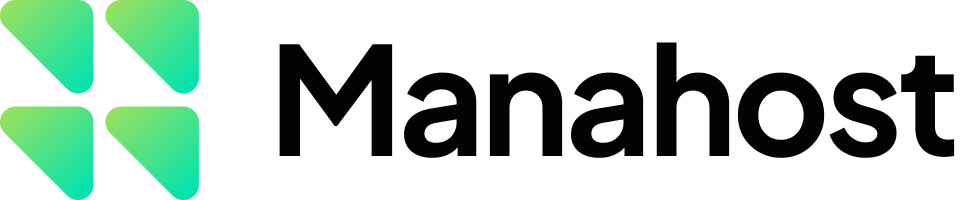Outlook je jedan od najkorišćenijih mail klijenata u poslovnom okruženju. Evo kako da pravilno podesite Manahost email nalog.
1. Pokretanje podešavanja
-
Otvorite Outlook.
-
Kliknite na File u gornjem levom uglu.
-
Kliknite na dugme Add Account.
2. Unos email adrese
-
U polje unesite vašu email adresu (npr.
[email protected]). -
Označite opciju Let me set up my account manually.
-
Kliknite Connect.
3. Izbor tipa naloga
-
Izaberite IMAP kada vas Outlook pita koji tip naloga želite da podesite.
4. Unos serverskih podataka
Incoming mail (IMAP):
-
Server:
mail.manahost.rs -
Port:
143 -
Enkripcija: SSL/TLS (obavezno je uključivanje sigurnosne konekcije)
Outgoing mail (SMTP):
-
Server:
mail.manahost.rs -
Port:
587 -
Enkripcija: SSL/TLS
Autentifikacija:
-
Korisničko ime: cela email adresa (npr.
[email protected]) -
Lozinka: ona koju ste dobili prilikom kreiranja naloga
5. Napredna podešavanja
-
Kliknite na More Settings.
-
U tabu Outgoing Server, obavezno štiklirajte: "My outgoing server (SMTP) requires authentication" i izaberite opciju "Use same settings as my incoming mail server".
-
U tabu Advanced, proverite da su portovi i enkripcija ispravno podešeni:
-
IMAP port:
143/ SSL -
SMTP port:
587/ SSL
-
-
Kliknite OK, zatim Next.
-
Outlook će testirati podešavanja i ako je sve u redu, dobićete poruku o uspešnom povezivanju.
-
Kliknite Finish.